Ký tự @ (đọc là a còng) là ký tự đặc biệt, không thể gõ theo cách thông thường như khi bạn gõ chữ trên bàn phím máy tính, hay bàn phím điện thoại. Ký tự @ thường được sử dụng trong khi gõ địa chỉ email, lệnh trên Windows… Mời bạn theo dõi bài viết dưới đây để biết cách gõ ký tự a còng @ trên máy tính và điện thoại nhé.

1. Gõ ký tự @ trên máy tính
Để gõ chữ @ trên máy tính, nếu máy tính của bạn có bàn phím thì các bạn chỉ cần nhấn tổ hợp phím Shift sau đó tiếp tục nhấn phím số 2 trên bàn phím của mình để hiện ra chữ @.

Còn nếu máy tính của bạn không có bàn phím thì các bạn có thể sử dụng bàn phím ảo bằng cách mở công cụ Search trên window. Sau đó nhập tìm kiếm On-Screen Keyboard.
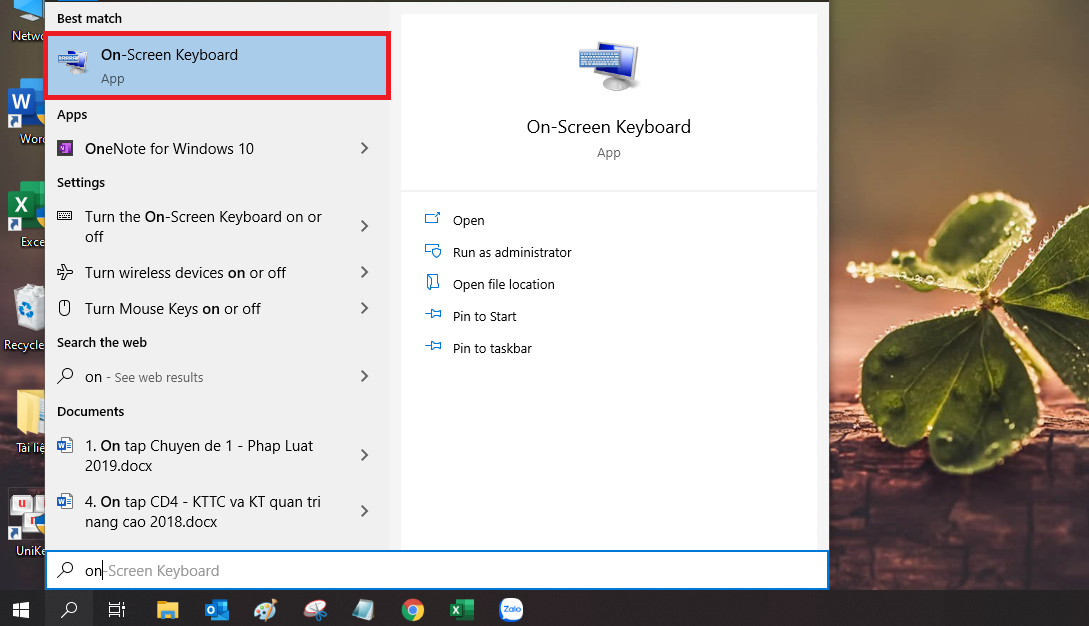
Lúc này, bàn phím ảo On-Screen Keyboard hiện ra. Các bạn chỉ cần nhấn tổ hợp phím Shift sau đó tiếp tục nhấn phím số 2 trên bàn phím ảo để hiện ra chữ @.
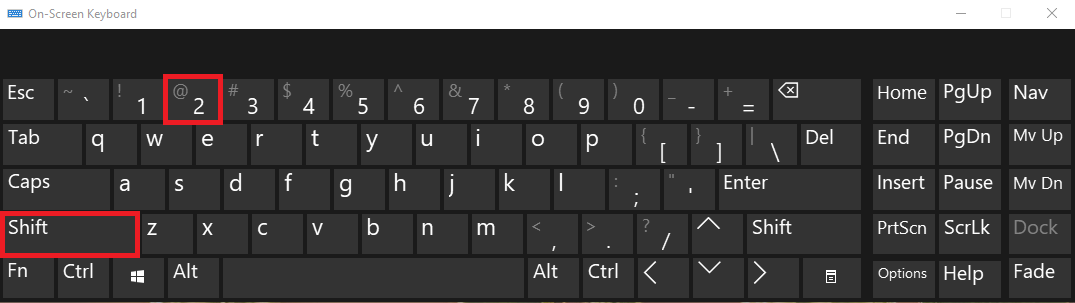
2. Gõ chữ @ trên điện thoại
a. Hệ điều hành IOS
Nếu điện thoại của bạn sử dụng hệ điều hành IOS thì bạn chỉ cần nhấn vào biểu tượng 123 để chuyển sang bàn phím ký tự.
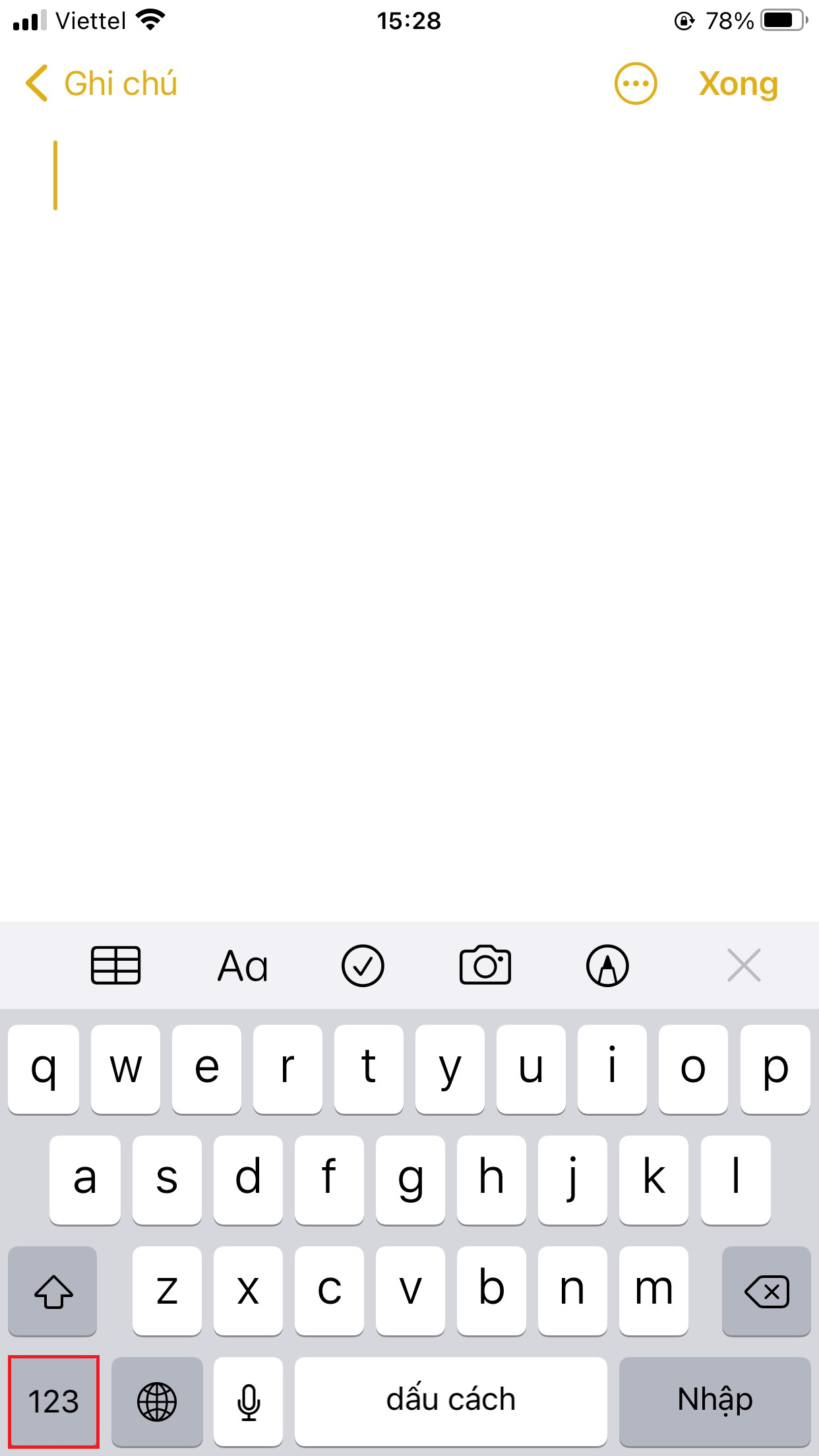
Tại bàn phím ký tự thì các bạn sẽ nhìn thấy ký tự @ mà mình cần dùng.
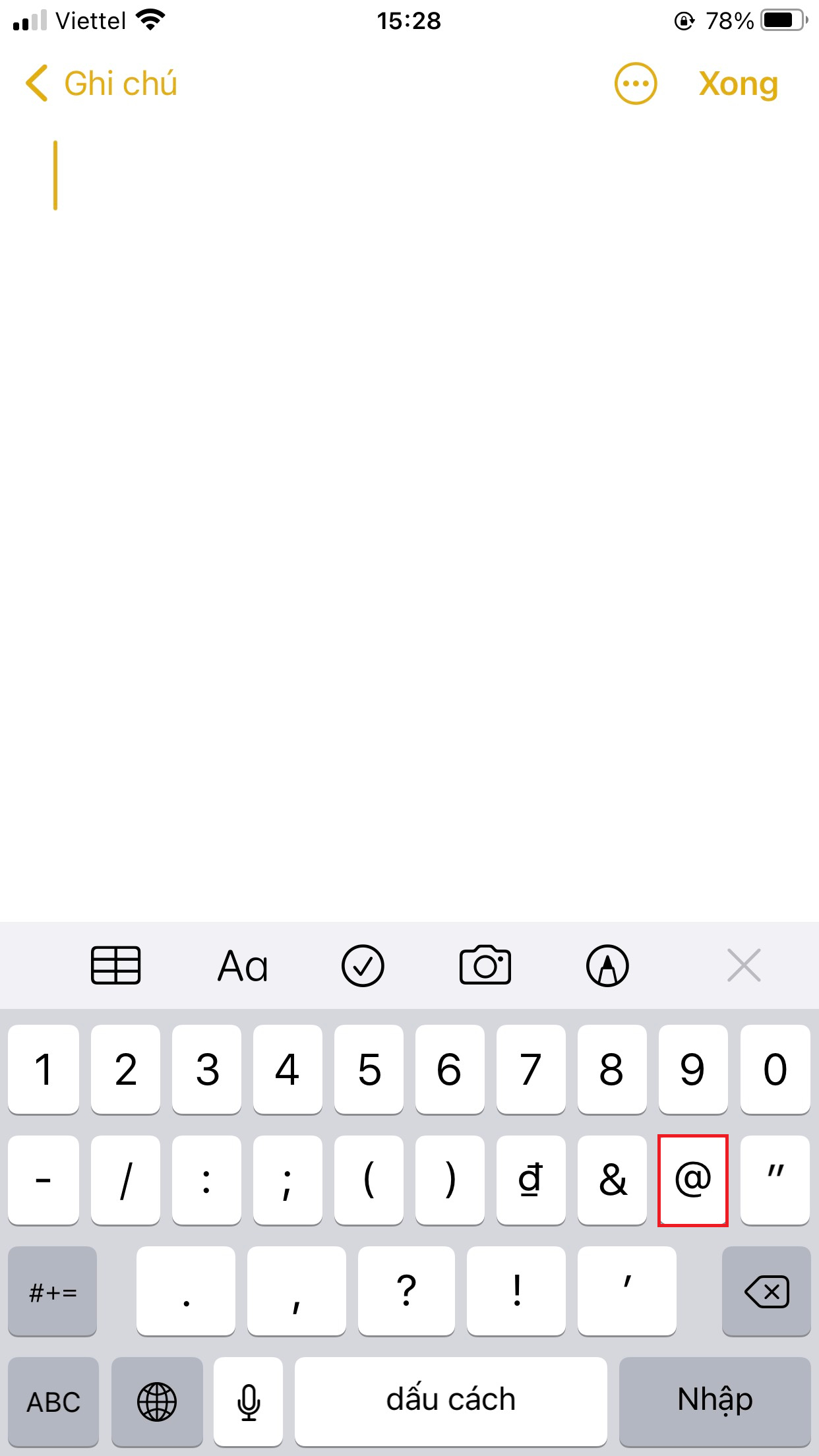
b. Hệ điều hành Androi
Nếu điện thoại của bạn sử dụng hệ điều hành Androi thì bạn chỉ cần nhấn vào biểu tượng !#1 để chuyển sang bàn phím ký tự.
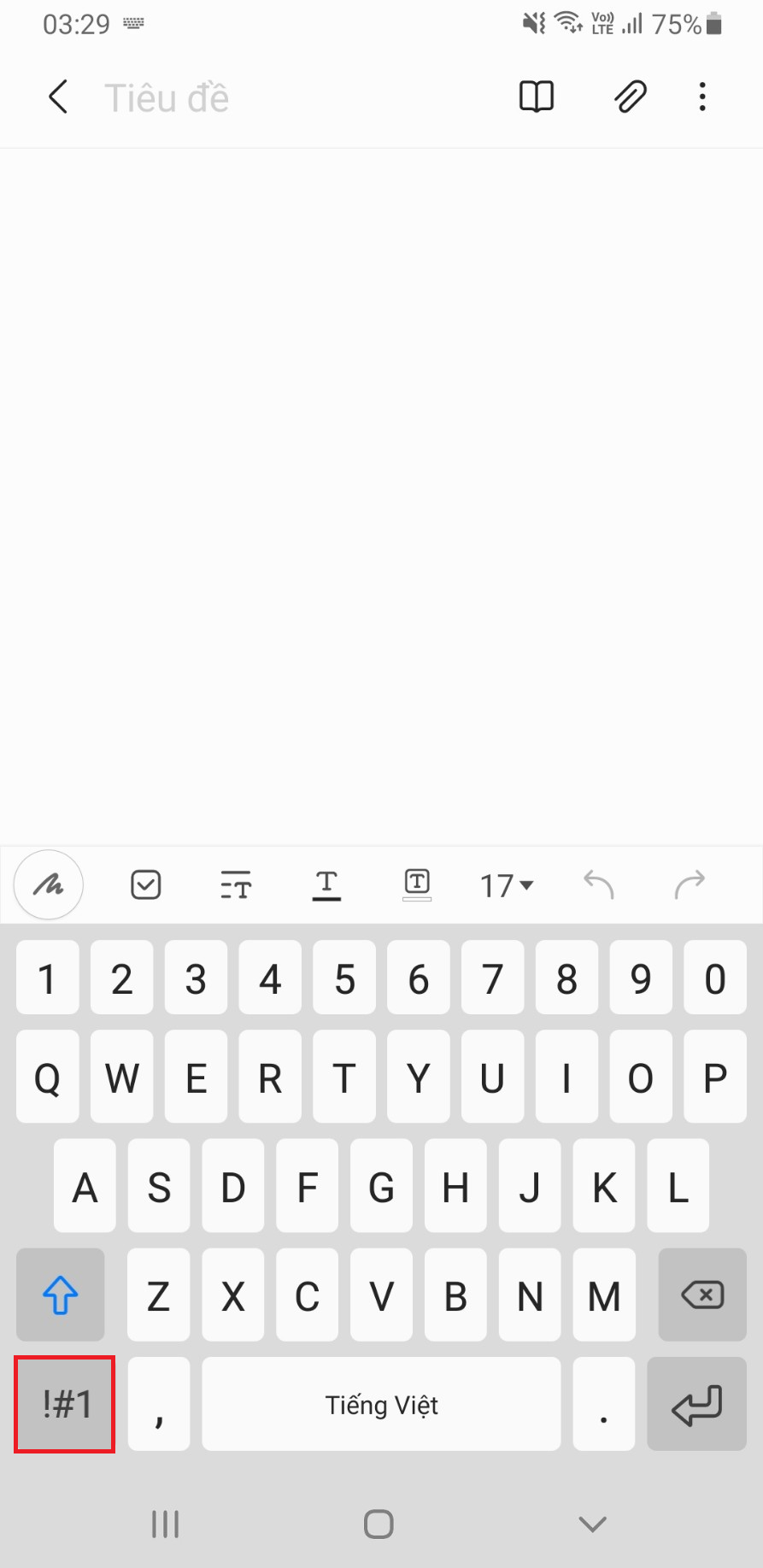
Tại bàn phím ký tự thì các bạn sẽ nhìn thấy ký tự @ mà mình cần dùng.
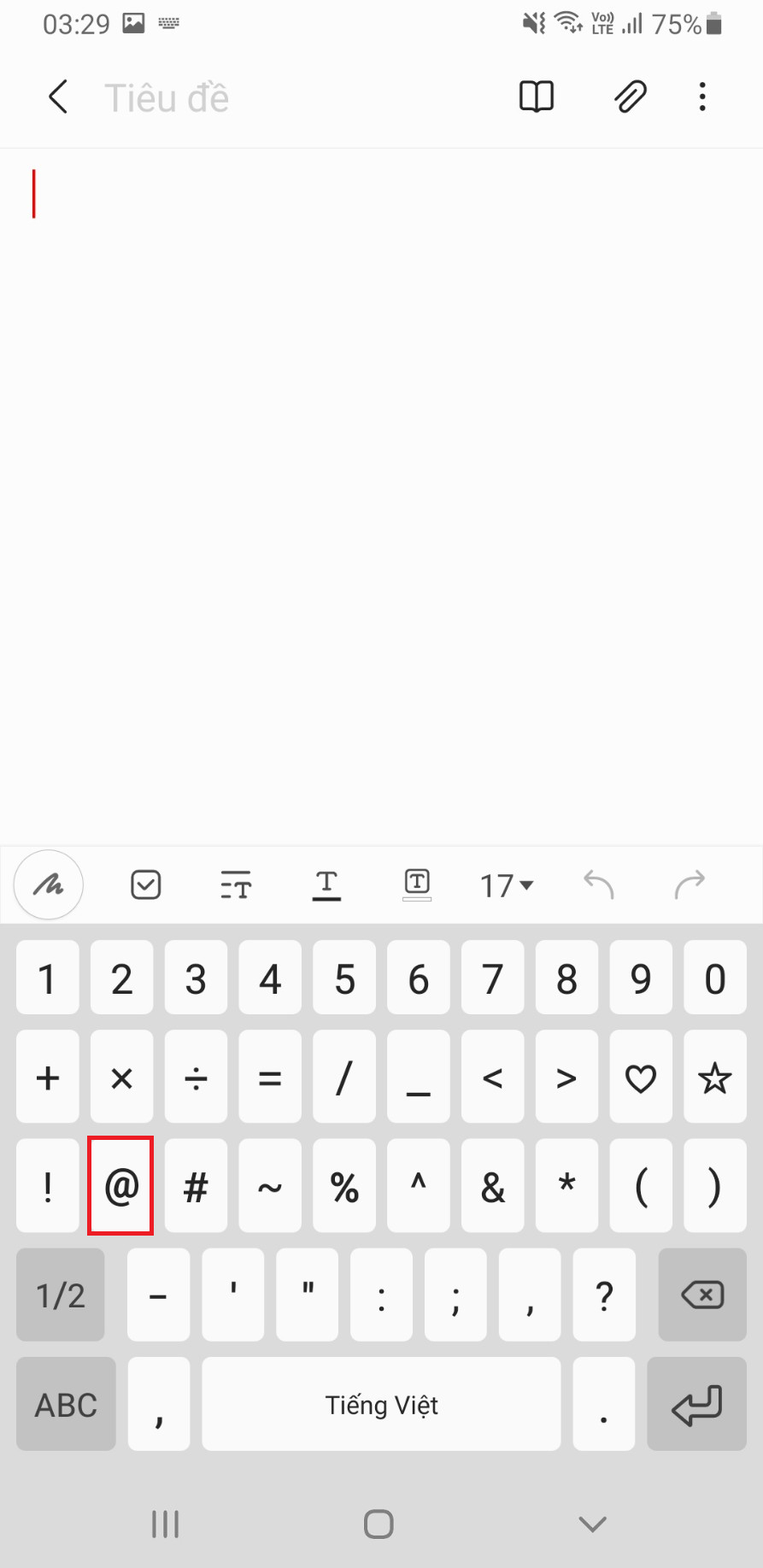
Như vậy, bài viết trên đã hướng dẫn các bạn cách gõ ký tự @ trên máy tính và điện thoại. Hy vọng bài viết sẽ hữu ích với các bạn trong quá trình làm việc. Chúc các bạn thành công!
Xem thêm
Hướng dẫn soạn thảo văn bản trên máy tính: Nhanh chóng, đơn giản
Cách in file PDF trực tiếp trên máy tính, laptop, điện thoại, Google Drive
Hướng dẫn chi tiết cách cài đặt máy in Canon LBP 2900 cho máy tính
Tải về mẫu công văn xin gia hạn nộp tiền thuế TNDN tạm tính năm 2020
Tải về file Excel tính chi phí cho một ca máy và thiết bị xây dựng



